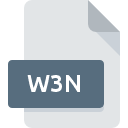
Bestandsextensie W3N
Warcraft 3 Expansion Campaign Format
-
DeveloperBlizzard Entertainment
-
Category
-
Populariteit2.8 (8 votes)
Wat is W3N bestand?
W3N bestandsnaam achtervoegsel wordt meestal gebruikt voor Warcraft 3 Expansion Campaign Format bestanden. Warcraft 3 Expansion Campaign Format specificatie is gemaakt door Blizzard Entertainment. W3N-bestanden worden ondersteund door softwareapplicaties die beschikbaar zijn voor apparaten met Mac OS, Windows. W3N-bestandsindeling, samen met 1509 andere bestandsindelingen, behoort tot de categorie Spelbestanden. Gebruikers wordt geadviseerd om Warcraft III: The Frozen Throne software te gebruiken voor het beheren van W3N-bestanden, hoewel 1 andere programma's ook dit type bestand aankunnen. Warcraft III: The Frozen Throne software is ontwikkeld door Blizzard Entertainment, Inc., en op de officiële website kunt u meer informatie vinden over W3N-bestanden of het Warcraft III: The Frozen Throne softwareprogramma.
Programma's die W3N bestandsextensie ondersteunen
Hieronder vindt u een index van softwareprogramma's die kunnen worden gebruikt om W3N-bestanden te openen, verdeeld in 2 -categorieën op basis van het ondersteunde systeemplatform. Bestanden met de extensie W3N zijn, net als andere bestandsindelingen, te vinden op elk besturingssysteem. De bestanden in kwestie kunnen worden overgedragen naar andere apparaten, mobiel of stationair, maar mogelijk zijn niet alle systemen in staat om dergelijke bestanden correct te verwerken.
Programma’s die een W3N-bestand ondersteunen
 Windows
Windows  MAC OS
MAC OS Hoe open je een W3N-bestand?
Er kunnen meerdere oorzaken zijn waarom u problemen hebt met het openen van W3N-bestanden op een bepaald systeem. Aan de andere kant, de meest voorkomende problemen met betrekking tot Warcraft 3 Expansion Campaign Format bestanden zijn niet complex. In de meeste gevallen kunnen ze snel en effectief worden aangepakt zonder hulp van een specialist. Hierna volgt een lijst met richtlijnen die u helpen bij het identificeren en oplossen van bestandsgerelateerde problemen.
Stap 1. Verkrijg de Warcraft III: The Frozen Throne
 De belangrijkste en meest voorkomende oorzaak die voorkomt dat gebruikers W3N-bestanden openen, is dat er geen programma dat W3N-bestanden aankan, op het systeem van de gebruiker is geïnstalleerd. Dit probleem kan worden verholpen door Warcraft III: The Frozen Throne of een ander compatibel programma, zoals Warcraft III: Reign of Chaos, te downloaden en te installeren. De volledige lijst met programma's gegroepeerd per besturingssysteem vindt u hierboven. De veiligste methode om Warcraft III: The Frozen Throne geïnstalleerd te downloaden is door naar de website van de ontwikkelaar (Blizzard Entertainment, Inc.) te gaan en de software te downloaden met behulp van de aangeboden links.
De belangrijkste en meest voorkomende oorzaak die voorkomt dat gebruikers W3N-bestanden openen, is dat er geen programma dat W3N-bestanden aankan, op het systeem van de gebruiker is geïnstalleerd. Dit probleem kan worden verholpen door Warcraft III: The Frozen Throne of een ander compatibel programma, zoals Warcraft III: Reign of Chaos, te downloaden en te installeren. De volledige lijst met programma's gegroepeerd per besturingssysteem vindt u hierboven. De veiligste methode om Warcraft III: The Frozen Throne geïnstalleerd te downloaden is door naar de website van de ontwikkelaar (Blizzard Entertainment, Inc.) te gaan en de software te downloaden met behulp van de aangeboden links.
Stap 2. Controleer de versie van Warcraft III: The Frozen Throne en werk deze indien nodig bij
 Als de problemen met het openen van W3N-bestanden nog steeds optreden, zelfs na het installeren van Warcraft III: The Frozen Throne, is het mogelijk dat u een verouderde versie van de software hebt. Controleer op de website van de ontwikkelaar of een nieuwere versie van Warcraft III: The Frozen Throne beschikbaar is. Soms introduceren softwareontwikkelaars nieuwe formaten in plaats van die al worden ondersteund, samen met nieuwere versies van hun toepassingen. Als u een oudere versie van Warcraft III: The Frozen Throne hebt geïnstalleerd, ondersteunt deze mogelijk de W3N-indeling niet. De nieuwste versie van Warcraft III: The Frozen Throne moet alle bestandsindelingen ondersteunen die compatibel zijn met oudere versies van de software.
Als de problemen met het openen van W3N-bestanden nog steeds optreden, zelfs na het installeren van Warcraft III: The Frozen Throne, is het mogelijk dat u een verouderde versie van de software hebt. Controleer op de website van de ontwikkelaar of een nieuwere versie van Warcraft III: The Frozen Throne beschikbaar is. Soms introduceren softwareontwikkelaars nieuwe formaten in plaats van die al worden ondersteund, samen met nieuwere versies van hun toepassingen. Als u een oudere versie van Warcraft III: The Frozen Throne hebt geïnstalleerd, ondersteunt deze mogelijk de W3N-indeling niet. De nieuwste versie van Warcraft III: The Frozen Throne moet alle bestandsindelingen ondersteunen die compatibel zijn met oudere versies van de software.
Stap 3. Wijs Warcraft III: The Frozen Throne aan W3N bestanden toe
Als u de nieuwste versie van Warcraft III: The Frozen Throne hebt geïnstalleerd en het probleem blijft bestaan, selecteert u dit als het standaardprogramma om W3N op uw apparaat te beheren. Het proces van het koppelen van bestandsindelingen aan de standaardtoepassing kan verschillen in details, afhankelijk van het platform, maar de basisprocedure lijkt erg op elkaar.

De procedure om het standaardprogramma te wijzigen in Windows
- Kies het item in het bestandsmenu dat toegankelijk is door met de rechtermuisknop op het W3N-bestand te klikken
- Klik op en selecteer vervolgens de optie
- De laatste stap is om selecteren en het mappad naar de map te sturen waarin Warcraft III: The Frozen Throne is geïnstalleerd. U hoeft nu alleen nog maar uw keuze te bevestigen door Altijd deze app gebruiken voor het openen van W3N-bestanden en op klikken.

De procedure om het standaardprogramma te wijzigen in Mac OS
- Door met de rechtermuisknop op het geselecteerde W3N-bestand te klikken, opent u het bestandsmenu en kiest u
- Ga door naar de sectie . Als deze is gesloten, klikt u op de titel voor toegang tot de beschikbare opties
- Selecteer Warcraft III: The Frozen Throne en klik op
- Er moet een berichtvenster verschijnen met de melding dat deze wijziging wordt toegepast op alle bestanden met de extensie W3N. Door op overspannen> te klikken, bevestigt u uw selectie.
Stap 4. Controleer of W3N niet defect is
U hebt de stappen in de punten 1-3 nauwkeurig gevolgd, maar is het probleem nog steeds aanwezig? U moet controleren of het bestand een correct W3N-bestand is. Het is waarschijnlijk dat het bestand beschadigd is en dus niet toegankelijk is.

1. Controleer of de W3N niet is geïnfecteerd met een computervirus
Als het bestand is geïnfecteerd, probeert de malware die zich in het W3N-bestand bevindt het te openen. Scan het W3N-bestand en uw computer op malware of virussen. W3N-bestand is besmet met malware? Volg de stappen die worden voorgesteld door uw antivirussoftware.
2. Zorg ervoor dat het bestand met de extensie W3N compleet en foutloos is
Als het W3N-bestand door iemand anders naar u is verzonden, vraagt u deze persoon het bestand opnieuw naar u te verzenden. Het is mogelijk dat het bestand niet correct is gekopieerd naar een gegevensopslag en onvolledig is en daarom niet kan worden geopend. Bij het downloaden van het bestand met de extensie W3N van internet kan er een fout optreden met als gevolg een onvolledig bestand. Probeer het bestand opnieuw te downloaden.
3. Controleer of uw account beheerdersrechten heeft
Het is mogelijk dat het betreffende bestand alleen toegankelijk is voor gebruikers met voldoende systeemrechten. Meld u af bij uw huidige account en meld u aan bij een account met voldoende toegangsrechten. Open vervolgens het bestand Warcraft 3 Expansion Campaign Format.
4. Controleer of uw apparaat voldoet aan de vereisten om Warcraft III: The Frozen Throne te kunnen openen
De besturingssystemen kunnen voldoende vrije bronnen opmerken om de toepassing uit te voeren die W3N-bestanden ondersteunt. Sluit alle actieve programma's en probeer het W3N-bestand te openen.
5. Controleer of u de nieuwste updates voor het besturingssysteem en stuurprogramma's hebt
Actueel systeem en stuurprogramma's maken uw computer niet alleen veiliger, maar kunnen ook problemen met het Warcraft 3 Expansion Campaign Format -bestand oplossen. Verouderde stuurprogramma's of software kunnen het onvermogen hebben om een randapparaat te gebruiken dat nodig is om W3N-bestanden te verwerken.
Wilt u helpen?
Als je nog meer informatie over de bestandsextensie W3N hebt, zullen we je dankbaar zijn als je die wilt delen met de gebruikers van onze site. Gebruik het formulier hier en stuur ons je informatie over het W3N-bestand.



